Windows10系统之家 - 安全纯净无插件系统之家win10专业版下载安装
时间:2018-01-24 20:08:49 来源:Windows10之家 作者:huahua
QQ浏览器是一款功能较强大的浏览器软件,浏览网页高速方便,受到许多用户的喜爱,但最近有朋友跟小编反应自己在使用win10系统下的QQ浏览器时显示白屏无法打开网页的问题,windows10系统QQ浏览器无法显示网页怎么办?下面小编一起来看看出现这种问题的解决办法吧。
1、打开QQ浏览器,在右上角找到图示鼠标所指处的菜单栏,点击菜单。
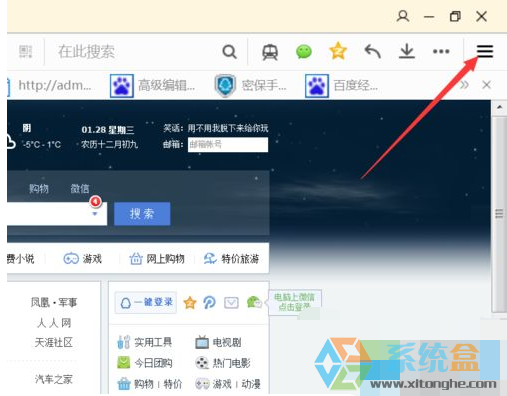
2、出现菜单栏后点击“上网修复工具”。
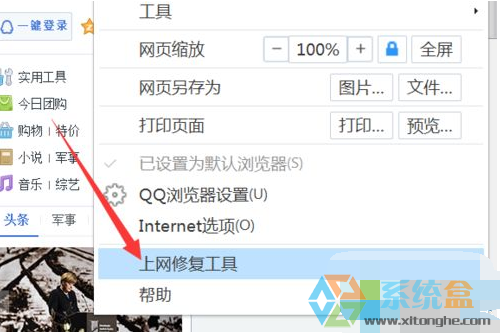
3、有一个修复菜单。打开“上网修复工具”后,这时候会打开后会出现一个窗口,在下面的修复问题上勾选“浏览器运行缓慢,白屏”,然后点击上方的“一键修复”。#f#
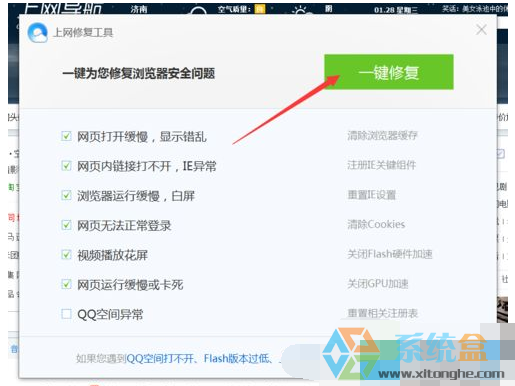
4、点击后会提示我们需要暂时关闭浏览器,完成后自动恢复页面,直接点击“关闭浏览器并继续”即可。
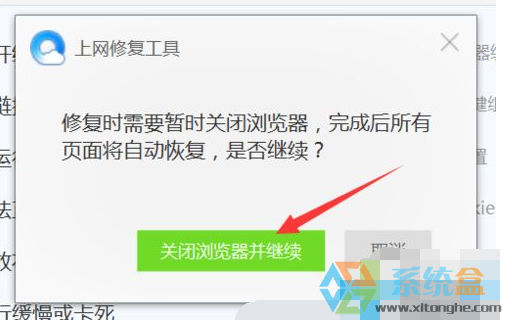
5、等待浏览器自己修复完毕。
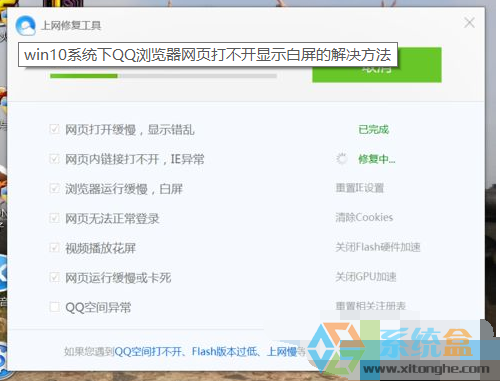
6、修复完成后点击打开浏览器,这时浏览器白屏问题就解决了。
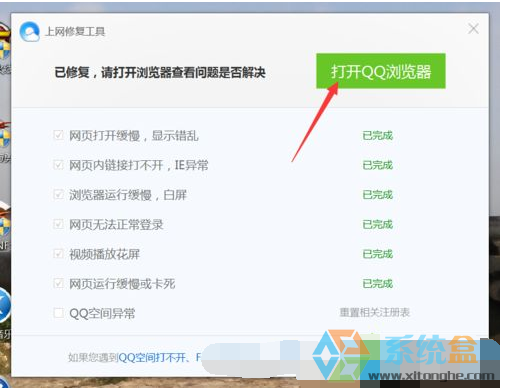
以上就是windows10系统QQ浏览器无法显示网页怎么办的介绍了,相信大家看过后都对QQ浏览器有了一个更大的了解。
热门教程
热门系统下载
热门资讯





























